《PowerShell V3——SQL Server 2012数据库自动化运维权威指南》——第2章 SQL Server和PowerShell基础任务2.1 介绍
本节书摘来自异步社区出版社《PowerShell V3—SQL Server 2012数据库自动化运维权威指南》一书中的第2章,第2.1节,作者:【加拿大】Donabel Santos,更多章节内容可以访问云栖社区“异步社区”公众号查看。
PowerShell V3——SQL Server 2012数据库自动化运维权威指南
2.1 介绍本章介绍使用PowerShell完成一些基本的SQL Server任务的脚本和代码片段。我们将从简单任务开始,例如,列出SQL Server实例,创建对象,如表、索引、存储过程和函数,让你轻松以编程方式使用SQL Server。
你会发现一些使用PowerShell和SQL管理对象(SQL Management Object,SMO)的方法。SMO提供了很多SQL Server类,允许以编程方式操作,使一些数据库任务自动化。对于一些方法,我们也将会探究使用不同的本地PowerShell cmdlets来完成相同任务的不同方法。
虽然我们在探究如何使用PowerShell创建一些常用的数据库对象,但是我们会注意到,PowerShell并不总是完成任务的最好工具。有些任务最好使用T-SQL来完成。即便如此,了解使用PowerShell可以做什么和如何做仍然是好的,因此,你知道依赖于你的需求和环境的替代方案。
2.1.1 开发环境这些方案使用的开发环境的配置如下: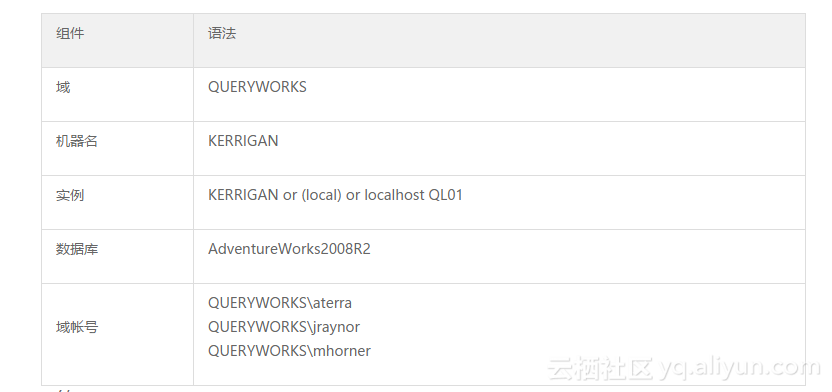
为简化练习,在你的环境中以管理员帐号运行PowerShell脚本。此外,确保该帐号在你工作的服务器上有完全访问SQL Server实例的权限。
2.1.3 PowerShell ISE我们将在此任务中的所有脚本使用PowerShell ISE。你需要记住一些事情。
脚本窗格(Script Pane)是输入PowerShell代码的地方。输出窗格(Output Pane)是看到结果的地方。
命令窗格(Command Pane)输入即时查询命令的地方,只要你按Enter键立即执行。
在我们的方案中,我们将使用脚本窗格(Script Pane)来书写和执行脚本。根据任务,你可能需要做以下操作之一:
单击“运行脚本”(Run Script)按钮(绿色箭头),运行脚本的所有代码。
单击它旁边的“运行选择的脚本”(Run Selection)按钮,只运行高亮显示的代码。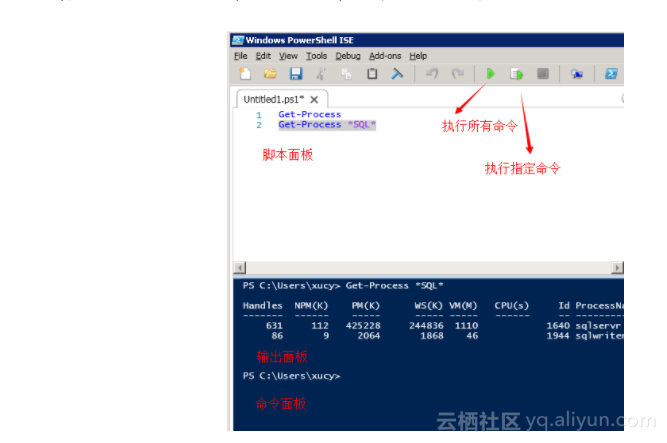
如果你更喜欢使用PowerShell控制台运行脚本而不是使用ISE,你可以按照如下步骤操作。
1.以扩展名.ps1保存文件。
2.通过“Start | Accessories | Windows PowerShell | Windows PowerShell”打开PowerShell控制台。
3.我们可能希望运行本地创建的脚本。为了这样做,我们需要将“执行策略”(ExecutionPolicy)设置为RemoteSigned。
4.设置执行策略为RemoteSigned。
5.你可以从如下选项中挑选。
修改路径到脚本存储位置并调用脚本。
PS C:\ .\SampleScript.ps1 param1 param2
使用完整识别路径去运行.ps1文件。
PS C:\ #if your path has no space PS C:\ C:\MyScripts\SampleScript.ps1 param1 param2
PS C:\ #if your path has space PS C:\ " C:\My Scripts\SampleScript.ps1" param1 param2
如果你想在整个会话中在脚本中保留函数和变量,你可以使用点号加载文件。
PS C:\ . .\SampleScript.ps1 param1 param2 PS C:\ ." C:\My Scripts\SampleScript.ps1" param1 param2
异步社区 异步社区(www.epubit.com)是人民邮电出版社旗下IT专业图书旗舰社区,也是国内领先的IT专业图书社区,致力于优质学习内容的出版和分享,实现了纸书电子书的同步上架,于2015年8月上线运营。公众号【异步图书】,每日赠送异步新书。
相关文章
- 第一章、关于SQL Server数据库的备份和还原(sp_addumpdevice、backup、Restore)
- 【Sql Server】还原BAK数据库时出现“尚未备份数据库的日志尾部”错误(已解决)
- Sql Server数据库在表中输入null值的方法!(快捷键)
- SQL Server 2008 转换为 SQL 2005 数据库 脚本生成方式(解决主键、索引、标识等数据库约束丢失)
- 完整备份万网sql server数据库到本地的2种方法(喜欢第2种)
- ASP.NET MVC与Sql Server交互,把字典数据插入数据库
- SQL server数据库监控
- SQL Server 2005/2008备份数据库时提示“无法打开备份设备”
- 《PowerShell V3——SQL Server 2012数据库自动化运维权威指南》——1.8 创建SQL Server实例对象
- 《PowerShell V3——SQL Server 2012数据库自动化运维权威指南》——2.5 列出SQL Server配置设置
- 《PowerShell V3——SQL Server 2012数据库自动化运维权威指南》——2.9 修改数据库属性
- 《PowerShell V3——SQL Server 2012数据库自动化运维权威指南》——2.11 修改数据库所有者
- sql server 小技巧(3) SQL Server 2012 数据库完整导出到SQL Azure (包括数据)
- sql:SQL Server metadata queries
- 【转发】PHP连接MSSQL数据库案例,PHPWAMP多个PHP版本连接SQL Server数据库
- Sql Server 优化 SQL 查询:如何写出高性能SQL语句
- SQL Server 动态生成数据库所有表Insert语句
- SQL Server数据库状态监控 - 错误日志
- 如何彻底的卸载sql server数据库
- MDF文件在SQL Server数据库中恢复技术
- C#同步SQL Server数据库Schema
- 【bat】sql server在多台服务器上执行SQL脚本
- sql server使用T-SQL读取扩展事件
- (2.13)备份与还原--sql server数据库主要状态和切换路径
- SQL Server Profiler 跟踪某个数据库某张表sql语句
- SQL Server 断开数据库所有链接
- SQL SERVER 数据库如何限制一列不能重复(已经有主键)

